Excelの棒グラフは、データの比較を視覚的にわかりやすく表現するための強力なツールです。本記事では、Excelを使用して棒グラフを作成するためのステップバイステップの方法を紹介します。まずはデータの準備から始め、グラフの種類の選択、グラフのカスタマイズ、そして完成までの手順を順を追って解説します。Excel初心者でも簡単に棒グラフを作成できるように、できるだけ分かりやすく説明しますので、ぜひ参考にしてみてください。
Excelで棒グラフを作成する基本手順
Excelで棒グラフを作成することで、データの比較を視覚的にわかりやすく表現することができます。以下に、Excelで棒グラフを作成する基本的な手順を説明します。
データの入力と選択
まず、Excelのセルにグラフにしたいデータを入力します。そして、グラフ化したいデータの範囲を選択します。データは縦方向または横方向に並べておくことが重要です。
グラフの種類の選択
次に、「挿入」タブの「グラフ」グループから「棒グラフ」を選択します。Excelにはさまざまな種類の棒グラフがありますので、目的に合わせて適切なものを選びましょう。
この記事が役に立つかもしれません。 Excel 複数条件抽出:複数の条件を満たすデータを抽出!
Excel 複数条件抽出:複数の条件を満たすデータを抽出!グラフの作成と編集
グラフの種類を選択すると、選択したデータに基づいて棒グラフが作成されます。作成されたグラフをクリックすると、「グラフ要素」と「グラフのスタイル」のメニューが表示されます。これを使って、グラフのタイトル、軸ラベル、凡例などの要素を追加・編集したり、グラフのデザインを変更したりできます。
データの追加・削除
データを追加または削除するには、元のデータ範囲を変更します。データを追加する場合は、新しいデータをセルに入力し、グラフのデータ範囲を更新します。データを削除する場合は、不要なデータをセルから削除し、グラフのデータ範囲を更新します。
グラフの整形
最後に、グラフを整形して完成させます。グラフのサイズを変更するには、グラフの端をドラッグします。グラフの位置を変更するには、グラフをクリックしてドラッグします。また、「グラフ要素」メニューを使って、タイトル、軸ラベル、凡例などのフォントや色を変更することができます。
| 手順 | 内容 |
|---|---|
| データの入力と選択 | グラフ化したいデータをセルに入力し、範囲を選択する |
| グラフの種類の選択 | 「挿入」タブから「棒グラフ」を選択する |
| グラフの作成と編集 | 作成されたグラフをクリックし、要素やスタイルを編集する |
| データの追加・削除 | 元のデータ範囲を変更してデータを追加または削除する |
| グラフの整形 | グラフのサイズや位置を変更し、フォントや色を調整する |
よくある質問
Excelで棒グラフの作り方を教えてください。
Excelで棒グラフを作成するには、まずデータを選択し、「挿入」タブにある「グラフ」をクリックします。次に、「棒グラフ」を選択し、好みのグラフ種類を選びます。データが正確に選択されていれば、Excelが自動的にグラフを作成します。あとは、必要に応じてグラフのタイトルや軸ラベルを編集するだけです。
この記事が役に立つかもしれません。 Excel 近似曲線:データの傾向を表す曲線を追加!
Excel 近似曲線:データの傾向を表す曲線を追加!データの比較を効果的に表現するには、どういった棒グラフが適していますか。
データの比較を効果的に表現するには、集計棒グラフや積み上げ棒グラフが適しています。集計棒グラフは、異なるカテゴリのデータを横に並べて表示することができ、データの比較が非常に分かりやすくなります。また、積み上げ棒グラフは、複数のデータ系列を積み上げた棒で表現するため、全体との関連性を把握しやすくなります。
棒グラフの見やすさを改善するためのポイントは何ですか。
棒グラフの見やすさを改善するためには、まずグラフのタイトルと軸ラベルを明確に設定することが重要です。また、グラフの色使いにも注意しましょう。データ系列ごとに異なる色を用いることで、区別がしやすくなります。また、フォントサイズを適切に調整し、ラベルが読みやすいサイズにすることも大切です。
Excelの棒グラフでデータをソートする方法を教えてください。
Excelの棒グラフでデータをソートするには、まずグラフを選択し、「グラフツール」の「デザイン」タブを開きます。次に、「データの選択」ボタンをクリックし、「並べ替え」オプションを選択します。ここで、昇順や降順などの並べ替えオプションを選択することができます。これにより、グラフのデータが指定した順序で整列されます。
この記事が役に立つかもしれません。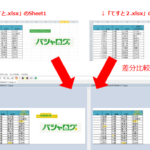 WinMerge Excel 比較:2つのファイルの差分を比較!
WinMerge Excel 比較:2つのファイルの差分を比較!
